วิธีการแก้ไขวิดีโอ Instagram ที่ไม่ได้เล่น
Instagram เป็นวิธีที่สนุกในการแบ่งปันสิ่งดีๆของคุณกับเพื่อนและครอบครัวบางครั้งประสบการณ์ของคุณอาจถูกทำลายหากคุณไม่สามารถดูวิดีโอบน Instagram ผู้ใช้หลายคนรายงานว่าวิดีโอ Instagram ไม่เล่นปัญหาปัญหานี้เกิดขึ้นในหลากหลายรูปแบบ วิดีโออาจเล่นเป็นเวลาไม่กี่วินาทีแล้วหยุดมันจะไม่เล่นเลยด้วยไอคอนกล้องกะพริบและบางครั้งงานเสียงและหน้าจอจะเป็นสีขาวอย่างไรก็ตามคุณสามารถแก้ไขปัญหานี้ได้ด้านล่างเป็นวิธีการบางอย่างที่สามารถช่วยคุณแก้ไขปัญหาได้
ส่วนที่ 1: เหตุใดวิดีโอ Instagram จึงไม่ทำงาน / โหลด
สิ่งเหล่านี้เป็นสาเหตุของปัญหาทั่วไปที่ทำให้วิดีโอ Instagram ไม่ทำงานหลังจากนั้นในคู่มือนี้เราได้กล่าวถึงวิธีกำจัดปัญหาเหล่านี้
1 การเชื่อมต่อเครือข่ายไม่ดี: สิ่งแรกที่อาจทำให้เกิดปัญหานี้คือการเชื่อมต่ออินเทอร์เน็ตที่ช้าหรือไม่น่าเชื่อถือ หากอินเทอร์เน็ตของคุณถูกตัดการเชื่อมต่อบ่อยครั้งหรือมีอัตราการดาวน์โหลดช้าคุณอาจประสบปัญหาเกี่ยวกับวิดีโอ Instagram
2แอพ Instagram ที่ล้าสมัย: อีกสาเหตุหนึ่งอาจเป็นเพราะคุณใช้แอพเวอร์ชั่นเก่ากว่านั้นมีข้อบกพร่องมากมายที่ได้รับการแก้ไขและปรับปรุงประสิทธิภาพด้วยการอัปเดต ดังนั้นตรวจสอบให้แน่ใจว่าคุณใช้แอพเวอร์ชันล่าสุด
3. วิดีโอที่ไม่ถูกต้อง: สาเหตุหนึ่งคือพยายามดูวิดีโอที่ไม่ถูกต้องบางคนอาจอัปโหลดวิดีโอที่เสียหายหรือไม่ถูกต้องดังนั้นตรวจสอบให้แน่ใจว่าวิดีโอนั้นถูกต้องก่อนที่จะสรุป
4. ที่เก็บข้อมูล iPhone ไม่เพียงพอ: Instagram ใช้แคชบน iPhone ซึ่งสามารถเติบโตได้เมื่อเวลาผ่านไปหาก iPhone ของคุณมีหน่วยความจำเก็บข้อมูลต่ำมากคุณสามารถเผชิญหน้ากับวิดีโอ Instagram ที่ค้างไว้ได้
5. โหมดประหยัดพลังงาน: ตรวจสอบให้แน่ใจว่าคุณไม่ได้อยู่ในโหมดประหยัดพลังงานผู้คนได้รายงานปัญหาที่เกี่ยวข้องกับ Instagram จำนวนมากเกี่ยวกับโหมดประหยัดพลังงาน
6. ข้อมูลแอปที่เสียหาย: อีกสาเหตุอาจทำให้ข้อมูลแอปเสียหายซึ่งมักเกิดจากการโจมตีของมัลแวร์หรือสาเหตุอื่น ๆ
ส่วนที่ 2: วิธีแก้ไขวิดีโอ Instagram ที่ไม่ได้เล่น
ปัญหาวิดีโอ Instagram ติดอาจเกิดจากจำนวนเหตุผลและสาเหตุที่พบบ่อยที่สุดบางรายการเป็นเกณฑ์ข้างต้น โชคดีที่สามารถแก้ไขได้โดยง่ายคุณสามารถลองวิธีต่อไปนี้เพื่อแก้ไขวิดีโอ Instagram และปัญหาอื่น ๆ ที่เกี่ยวข้องกับ Instagram
1. ปรับการเชื่อมต่อเครือข่าย:
สิ่งแรกที่คุณต้องทำคือตรวจสอบของคุณการเชื่อมต่ออินเทอร์เน็ตปัญหา Instagram ส่วนใหญ่สามารถแก้ไขได้ด้วยการเชื่อมต่ออินเทอร์เน็ตที่ดี คุณสามารถลองปิด Wi-Fi แล้วเปิดอีกครั้ง อีกสิ่งหนึ่งที่คุณสามารถทำได้คือลืมเครือข่าย Wi-Fi และบันทึกอีกครั้ง
2. ปิดการใช้งานโหมดพลังงานต่ำ:
โหมดพลังงานต่ำสามารถทำให้เกิดปัญหาการเล่นวิดีโอ Instagram คุณสามารถปิดบน iPhone ของคุณเพื่อป้องกันปัญหา นี่คือวิธีที่คุณทำ:
- ขั้นตอนที่ 1: ไปที่ "ตั้งค่า" บน iPhone ของคุณ
- ขั้นตอนที่ 2: แตะ "แบตเตอรี่"
- ขั้นตอนที่ 3: ตอนนี้ปิดโหมด Low Power โดยการแตะที่สลับ

3. อัพเดทแอพ Instagram:
การใช้แอพเวอร์ชันล่าสุดเป็นทางออกที่ดีที่สุดในการหลีกเลี่ยงปัญหาคุณสามารถอัปเดต Instagram ของคุณบน iPhone โดยทำตามขั้นตอนเหล่านี้:

ขั้นตอนที่ 1: เปิด "Appstore" จากหน้าจอหลักของคุณ
ขั้นตอนที่ 2: แตะที่ไอคอน "อัปเดต" ที่ด้านล่างขวา
ขั้นตอนที่ 3: แอปทั้งหมดที่สามารถอัปเดตจะปรากฏในรายการด้วยและปุ่ม "อัปเดต" ถัดจากนั้นค้นหา Instagram และแตะ "อัปเดต"
4. รีสตาร์ทเราเตอร์ Wi-Fi:
ฉันได้พูดไปแล้วว่าทำไมอินเทอร์เน็ตที่ดีและรวดเร็วการเชื่อมต่อจะต้องมีประสบการณ์ Instagram ให้เต็มและไร้ที่ติ หากคุณมีปัญหาการเชื่อมต่ออินเทอร์เน็ตให้ลองรีสตาร์ทเราเตอร์ของคุณใหม่
5. ติดตั้ง Instagram อีกครั้ง
- ขั้นตอนที่ 1: ไปที่ "หน้าจอหลัก" ของคุณ
- ขั้นตอนที่ 2: กดไอคอนแอพ Instagram ค้างไว้สักครู่
- ขั้นตอนที่ 3: ไอคอนแอพจะเริ่มโยกเยกกดเครื่องหมาย "X" ที่ด้านบนของไอคอนและลบแอป
- ขั้นตอนที่ 4: ตอนนี้คุณสามารถไปที่ "" Appstore "
- ขั้นตอนที่ 5: แตะ "ปุ่มค้นหา" และค้นหา Instagram
- ขั้นตอนที่ 6: แตะปุ่ม "รับ" ถัดจากไอคอน Instagram ในรายการ
7. แก้ไข Instagram ไม่เล่นวิดีโอโดยไม่มีการสูญหายของข้อมูล
หากทุกอย่างข้างต้นไม่ได้ผลสำหรับคุณมีโอกาสที่ดีที่คุณอาจมีปัญหากับระบบ iPhone ของคุณ อย่างไรก็ตามคุณสามารถแก้ไขได้โดยใช้ Tenorshare ReiBoot มันเป็นเครื่องมือที่ยอดเยี่ยมที่สามารถแก้ไขปัญหาการติด iOS ทุกประเภทได้ในขั้นตอนง่าย ๆ สิ่งที่น่าสนใจที่สุดคือมันจะทำให้ข้อมูลส่วนบุคคลของคุณปลอดภัยเช่นกัน นี่คือวิธีที่คุณสามารถใช้:
ขั้นตอนที่ 1: ดาวน์โหลดและติดตั้งซอฟต์แวร์บนพีซีหรือ Mac ของคุณเปิดโปรแกรมและเชื่อมต่อ iPhone กับคอมพิวเตอร์
ขั้นตอนที่ 2: เมื่อตรวจพบอุปกรณ์แล้วให้เลือก "Fix All iOS Stuck" จากอินเทอร์เฟซจากนั้นคุณจะเข้าสู่หน้าจอใหม่

ขั้นตอนที่ 3: คลิก "แก้ไขทันที" เพื่อเข้าสู่เฟิร์มแวร์ ดาวน์โหลดเฟิร์มแวร์ไปยังคอมพิวเตอร์ของคุณตามคำแนะนำ
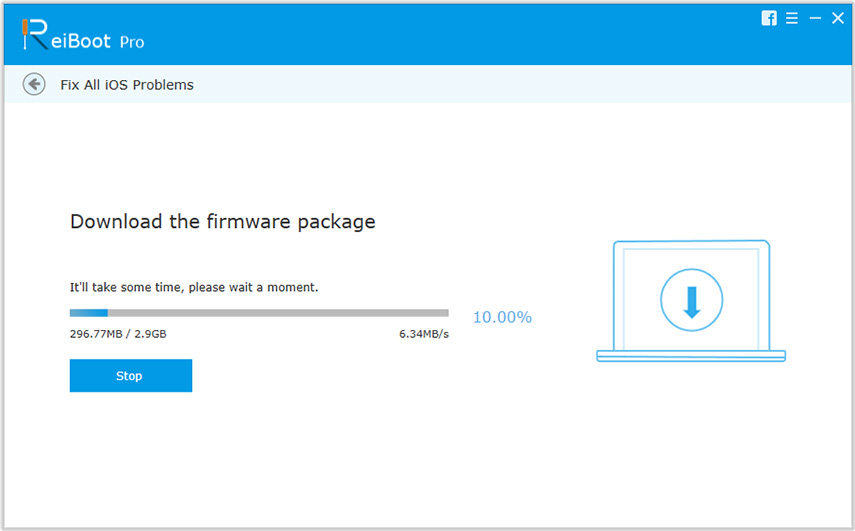
ขั้นตอนที่ 4: เมื่อกระบวนการเสร็จสมบูรณ์คลิก "เริ่มการซ่อมแซม" เพื่อแก้ไขปัญหาแอปทั้งหมดอย่างสมบูรณ์
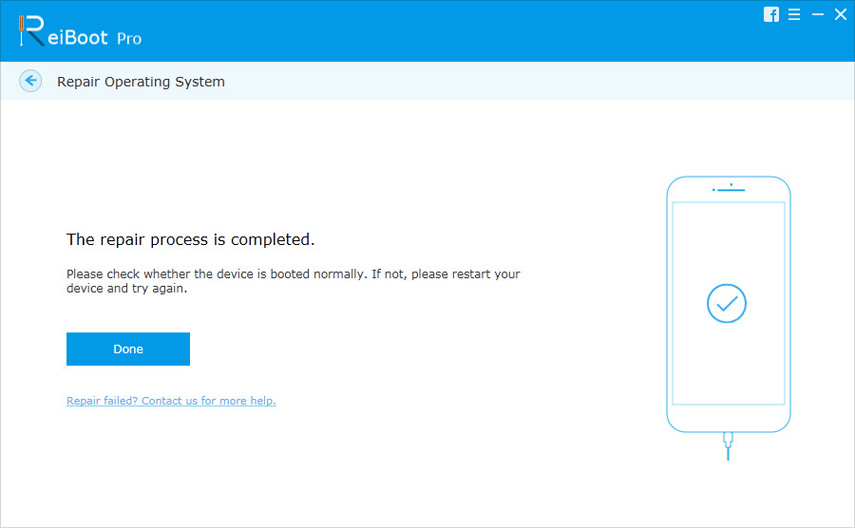
บทความนี้ได้วิเคราะห์ถึงสาเหตุวิดีโอ Instagram ไม่เล่นบน iPhone หรือ iPad และแสดงวิธีแก้ไขที่เป็นไปได้สำหรับปัญหานี้ หากคุณยังมีข้อสงสัยเพิ่มเติมโปรดติดต่อเราโดยแสดงความคิดเห็นด้านล่าง









